
- •Чоу впо Институт экономики, управления и права (г. Казань)
- •Содержание
- •Введение
- •Начало работы в типовой конфигурации «1с: Зарплата и управление персоналом»
- •Добавление информационной базы
- •Первоначальная настройка системы Практическое задание 1
- •Настройка основной организации Практическое задание 2
- •Структура организации Практическое задание 3
- •Учетная политика по персоналу Практическое задание 4
- •Заполнение производственного календаря Практическое задание 5
- •Настройка графика работы Практическое задание 6
- •Кадровый учет Практическое задание 7
- •Ввести информацию о работниках
- •Отражение в бухгалтерском учете приема на работу сотрудников Практическое задание 8
- •Практическое задание 9
- •Заключение трудового договора
- •Прием на работу Практическое задание 10
- •Оформим кадровое перемещение Практическое задание 11
- •Оформление отпуска Практическое задание 12
- •Отчеты по кадрам Практическое задание 13
- •Личная карточка т-2
- •Среднесписочная численность работников
- •Расчет зарплаты Общие принципы учета рабочего времени и расчета зарплаты Практическое задание 14
- •Расчет отпуска
- •Расчет пособия по больничному листу Практическое задание 15
- •Начисление зарплаты Практическое задание 16
- •Выплата зарплаты Практическое задание 17
- •Отчеты по зарплате Расчетная ведомость Практическое задание 18
- •Расчетные листки Практическое задание 19
- •Свод начисленной зарплаты Практическое задание 20
- •Унифицированная форма т-13 Практическое задание 21
- •Налоги и отчетность в фонды Практическое задание 22
- •Практическое задание 23
- •420108, Г. Казань, ул. Зайцева, д. 17
Кадровый учет Практическое задание 7
Первым шагом будет ввод кадровой информации. Нужно заполнить в базе сведения о сотрудниках, оформить их прием на работу, составить каждому трудовой договор. Рассмотрим на примере, как заполнить необходимые данные. Полный набор всех возможностей в этом разделе нам не понадобится, поэтому воспользуемся возможностью переключения интерфейсов.
Оно предназначено для того, чтобы отобрать для пользователя и представить в меню только те средства, которые будут нужны ему для решения определенного вида задач.
Так как сейчас мы будем заниматься учетом кадров и вводом только кадровой информации, будет удобно ограничить меню набором кадровых документов.
Убедимся, что выбран интерфейс кадрового учета. Заходим в меню Сервис – Переключение интерфейса и выбираем интерфейс Кадровый учет организаций:
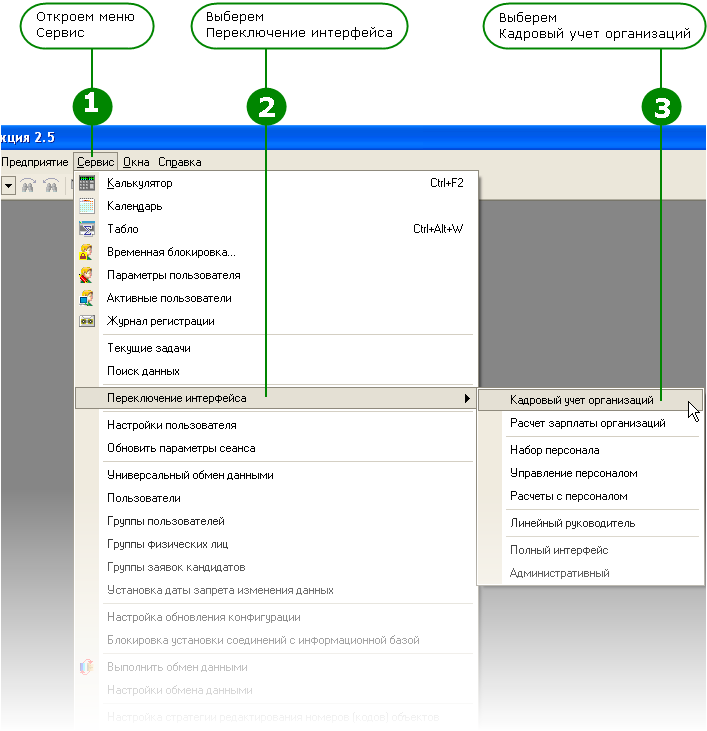
Рис. 24. Переключение на интерфейс Кадровый учет организаций
Основное меню программы поменялось. Теперь оно содержит все необходимое для ведения кадрового учета.
Ввести информацию о работниках
Заполнение информации о физических лицах.
Здесь нужно сделать небольшое отступление и рассказать о терминах, используемых в программе. Физическое лицо – это человек как субъект гражданских прав и обязанностей. Физические лица, имеющие те или иные договорные взаимоотношения с нашей организацией, называются сотрудники. Если сотрудник работает по трудовому договору, он называется работник, в отличие от сотрудников, чьи взаимоотношения с организацией определяются договором гражданско-правового характера (например, договором подряда, авторским договором, лицензионным договором и т.п.).
В нашем примере подразумевается, что все сотрудники ООО «Лидер» работают по трудовому договору, т.е. являются работниками. Нам нужно создать столько физических лиц, сколько работников у нас будет. Эту информацию программа впоследствии будет сама подбирать из справочника для подстановки в документы, и нам не придется каждый раз ее заполнять.
Откроем список физических лиц с помощь меню Предприятие – Физические лица.

Рис. 25. Справочник Физические лица
Внешний вид этого списка аналогичен тому, что мы уже видели при вводе данных об организации или подразделениях. Добавляем сначала группу (ИТР и Рабочие), а затем новый элемент кнопкой Ins, и программа откроет окно для ввода данных о физических лицах (данные в таблице).
Отражение в бухгалтерском учете приема на работу сотрудников Практическое задание 8
Отразите в бухгалтерском учете прием на работу следующих сотрудников:
Таблица 2
Исходные данные
|
ФИО |
Аввакумов Вадим Иванович |
Васильев Андрей Петрович |
Оболенская Галина Сергеевна |
Михайлова Светлана Владимировна |
Кротов Влад Иванович |
|
Дата рождения |
28.12.1965 |
03.05.1961 |
10.05.1975 |
02.08.1970 |
14.02.1964 |
|
Подразделение организации |
Основное |
Администрация |
Бухгалтерия |
Бухгалтерия |
Производственный цех |
|
Дата приема на работу |
01.01.2011 |
01.01.2011 |
01.01.2011 |
01.01.2011 |
01.01.2011 |
|
Место рождения |
Наб. Челны, пр. Мира, 12/20 |
Наб. Челны, пр. Мира, 15/06 |
Наб. Челны, пр. Чулман, 18/32 |
Наб. Челны, пр. Мира, 26/20 |
Наб. Челны, пр. Московский,58/8 |
|
Оклад |
6000 |
9000 |
7000 |
4000 |
150 (в час) |
|
Паспортные данные |
92 67 6146295 |
92 07 613615 |
92 05 174286 |
92 03 586133 |
92 04 123654 |
|
Должность |
Рабочий |
Директор |
Бухгалтер |
Кассир |
Водитель |
|
Кол-во детей |
- |
1 |
2 |
2 |
1 |
|
Гражданин |
Россия |
Россия |
Россия |
Россия |
Россия |
Справочник Физические лица предназначен для хранения информации обо всех физических лицах, являющихся работниками предприятия и/или составляющих его организаций, кандидатами на работу и т.п.
В справочнике можно объединять физических лиц в произвольные группы и подгруппы, например, можно выделить такие группы физ.лиц: соискатели, ИТР, рабочие и т.п.
Кроме того, в справочнике Физические лица предусмотрена возможность разделения физических лиц по определенным свойствам и категориям. Свойства и категории – это дополнительные признаки, которые могут быть присвоены физическим лицам для проведения дополнительного анализа в отчетах.
Редактирование и ввод новой информации о физическом лице производится в отдельном диалоговом окне.
Выполнение:
1. Открыть меню Предприятие – Физические лица – Добавить.
2. Создать 2 категории работающих: ИТР, Рабочие
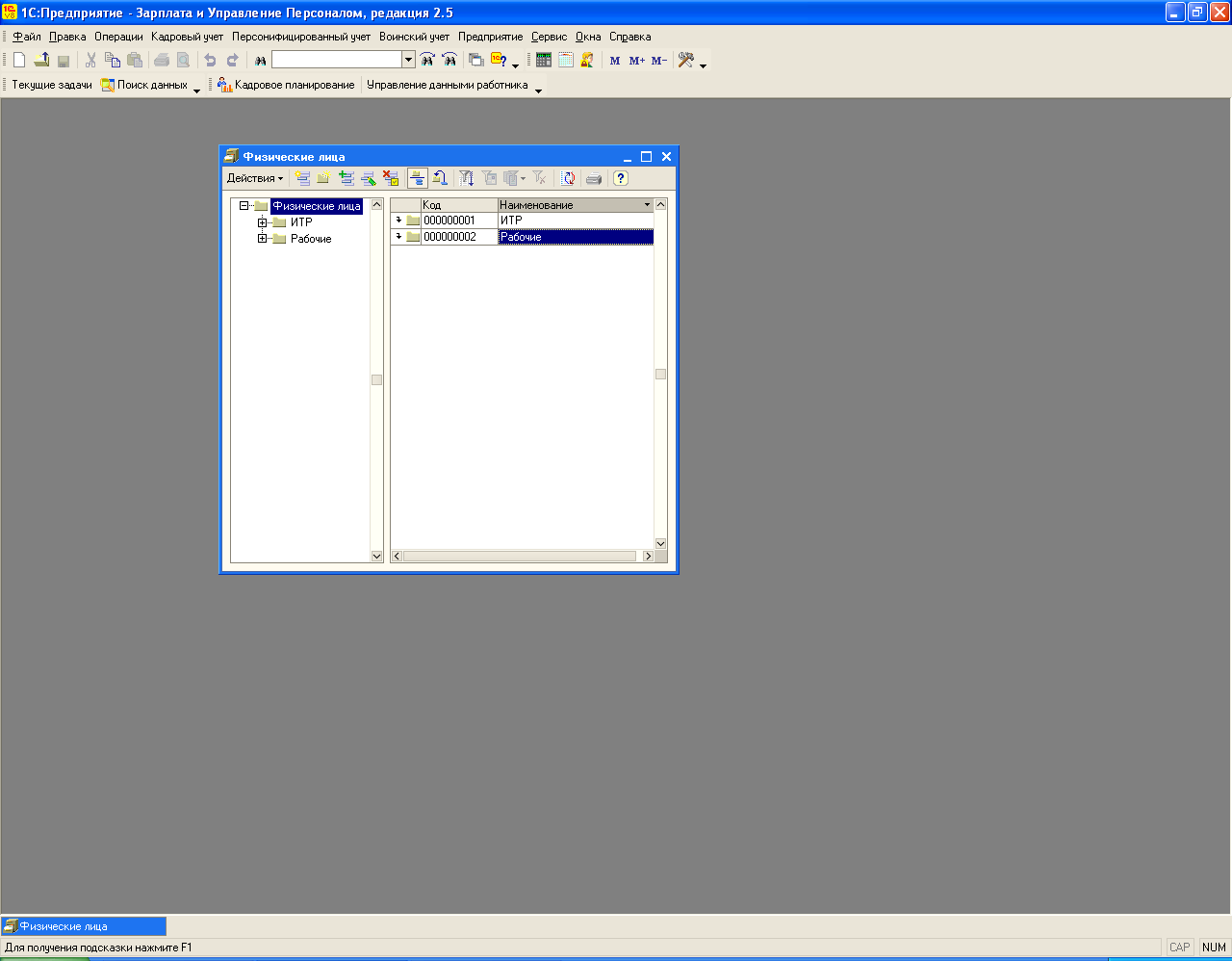
Рис. 26. Заполнение личных данных
Заполнить список работников. Данные вводятся согласно таблице 2 (недостающие данные заполняется произвольно).

Рис. 27. Заполнение личных данных
Также заполняется вкладка НДФЛ.
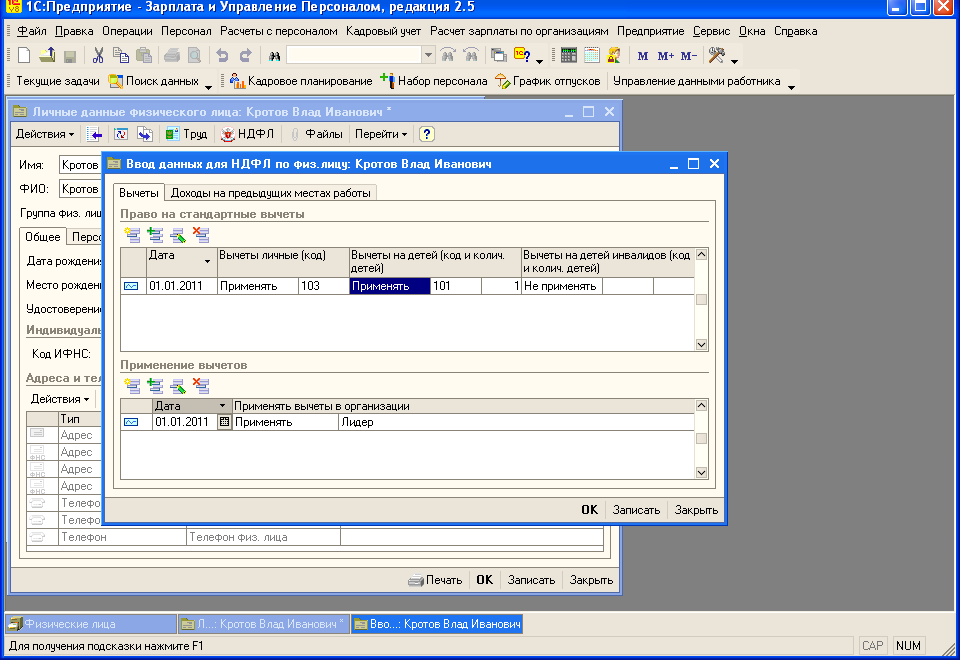
Рис. 28. Ввод данных для НДФЛ
